「Line Notify 即時通訊通知」自動化通知功能!
今天就帶店老闆們來了解:
「Line Notify即時通訊」是個對店家來說非常方便的功能!只要消費者有在前台「完成下單」,或是當消費者使用「聯絡我們」或是「聊聊訊息(會員登入)」留言與店家,店家都可以馬上收到通知!
還有還有!如果店家在後台「訂單管理」內的任何訂單,只要「金/物流狀態」有更新狀態,也都會立即傳訊與店家做通知的!
這麼方便有效率的功能,就讓我們跟著文章,一起做設定吧!
「Line 即時通訊通知」是個對店家來說非常方便的功能!只要當符合以下條件,系統即會觸發,以 Line 通知店家!
- 只要有任一消費者在前台「完成下單」。
- 當任一消費者於前台使用「聯絡我們」或是「聊聊訊息(會員登入)」與店家做留言。
- 當該筆訂單狀態有任何更新(例如:已付款、已出貨、已取貨等)
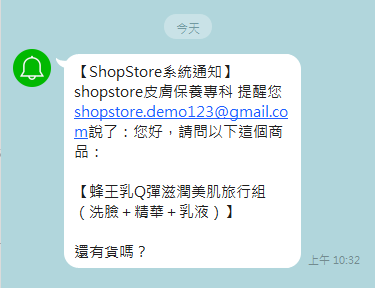
*為顧客前台使用「聯絡我們」傳訊予店家,LINE 通知店家的圖示範例。
「Line Notify 即時通訊通知」的通知對象,可設定「Line Notify 對自己」或是「Line Notify 對聊天室(群組)」,以下為分別介紹操作方式:
*注意:目前 Line Notify 未提供綁定「Line@官方帳號」之功能。
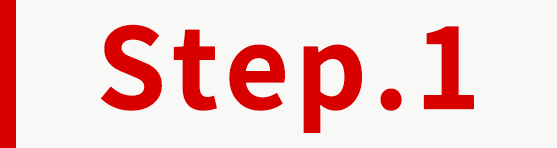
登入ShopStore店家管理後台→前往「基本設定」→「商店設定」。
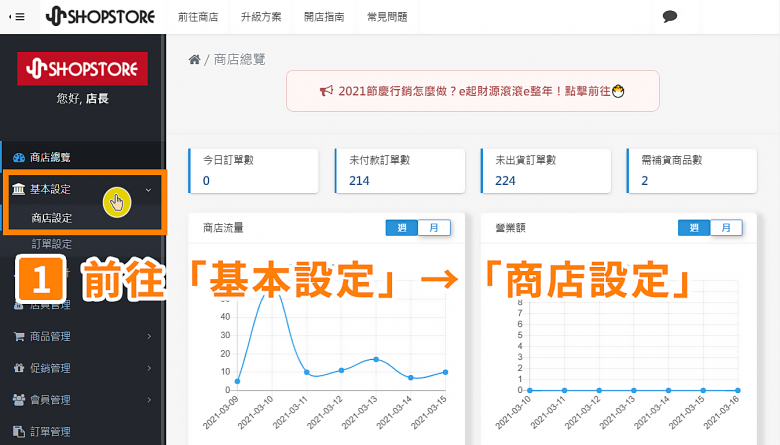
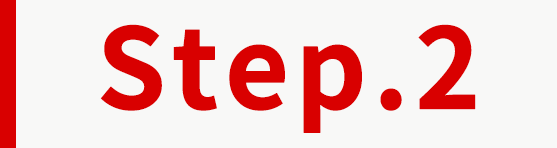
下滑頁面,在「即時通訊通知」區塊內,點擊綠色按鈕「點擊與Line連動」。
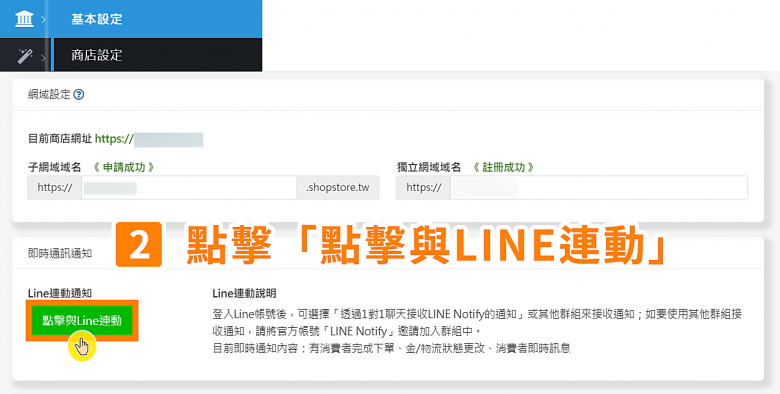
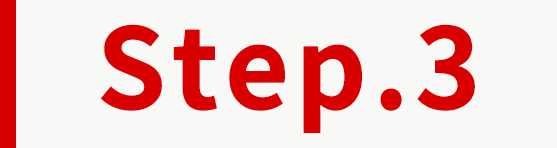
輸入店家本身Line的「帳號」與「密碼」→點擊綠色按鈕「登入」。
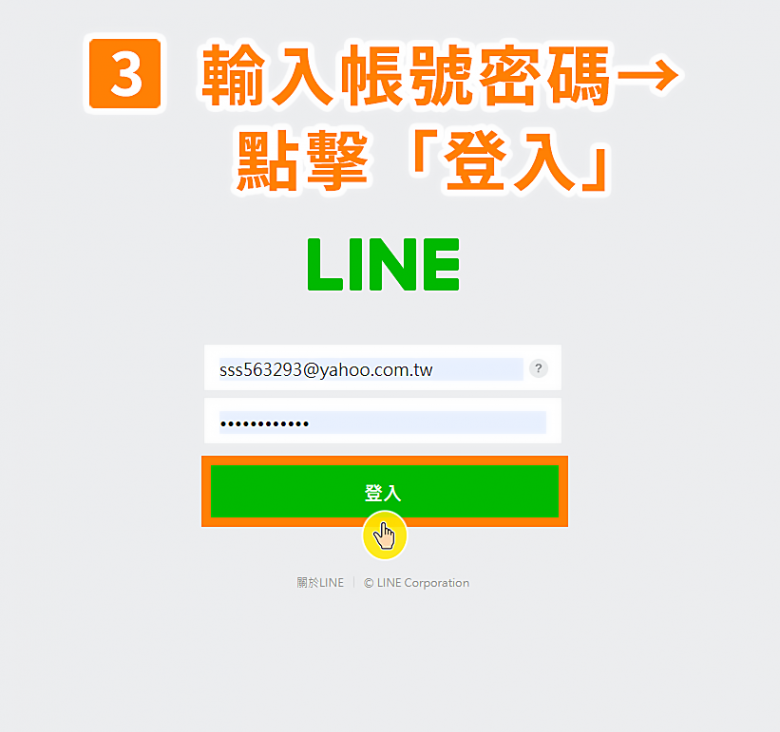
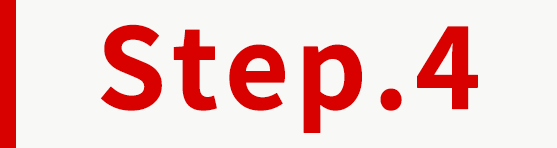
選擇第一個「透過1對1聊天接收Line Notify通知」→點擊綠色按鈕「同意並連動」。
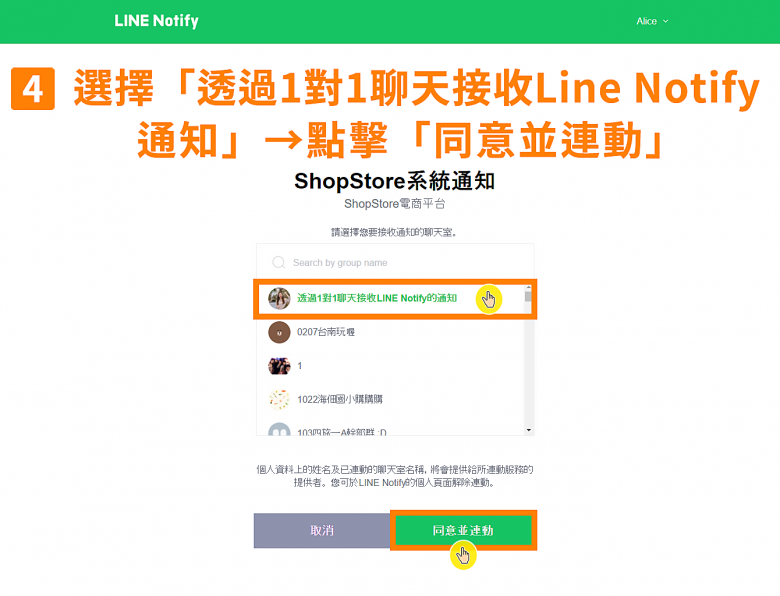
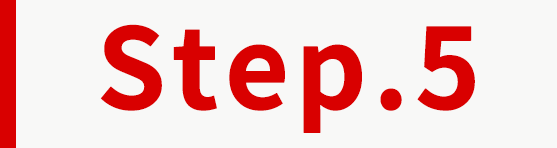
此時,Line Notify即會傳訊於店家,說明【與「ShopStore系統通知」連動完成】即代表設定完成了!
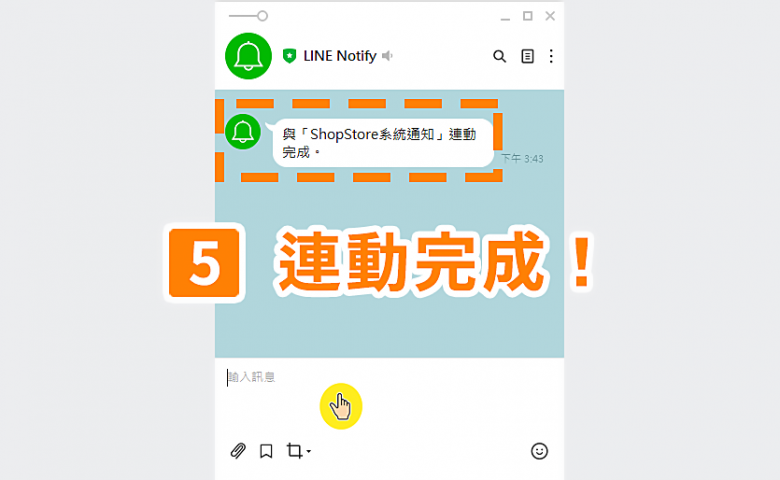
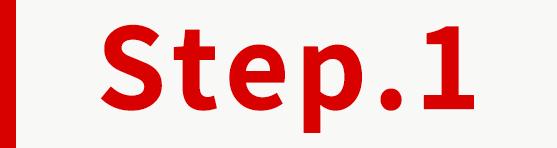
登入ShopStore店家管理後台→前往「基本設定」→「商店設定」。
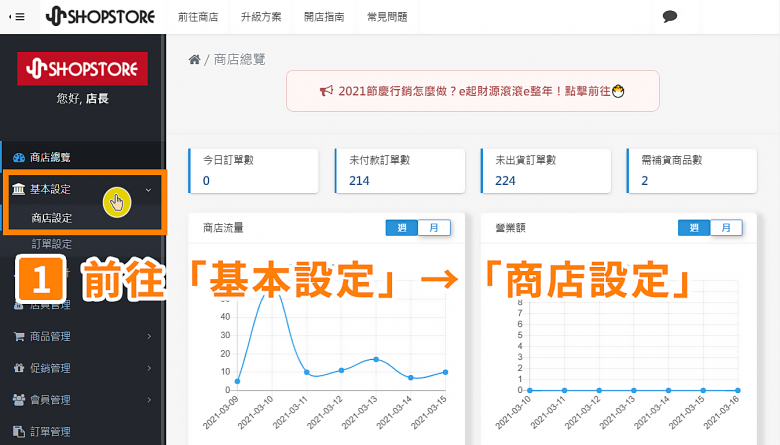
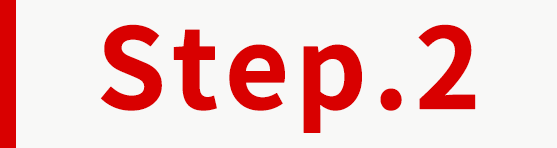
下滑頁面,在「即時通訊通知」區塊內,點擊綠色按鈕「點擊與Line連動」。
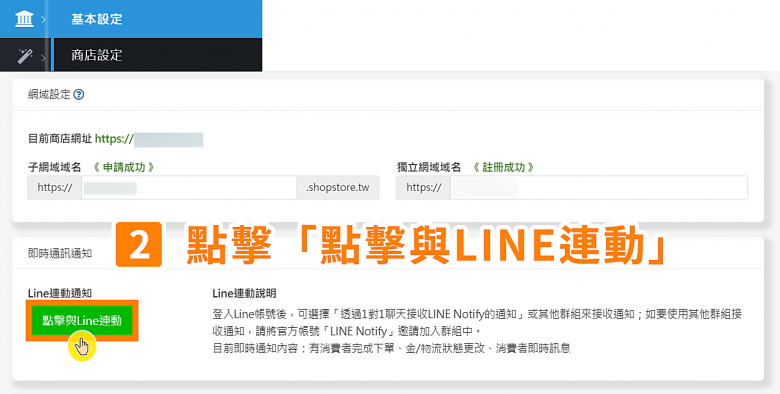
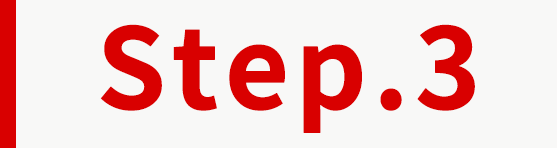
輸入店家本身Line的「帳號」與「密碼」→點擊綠色按鈕「登入」。
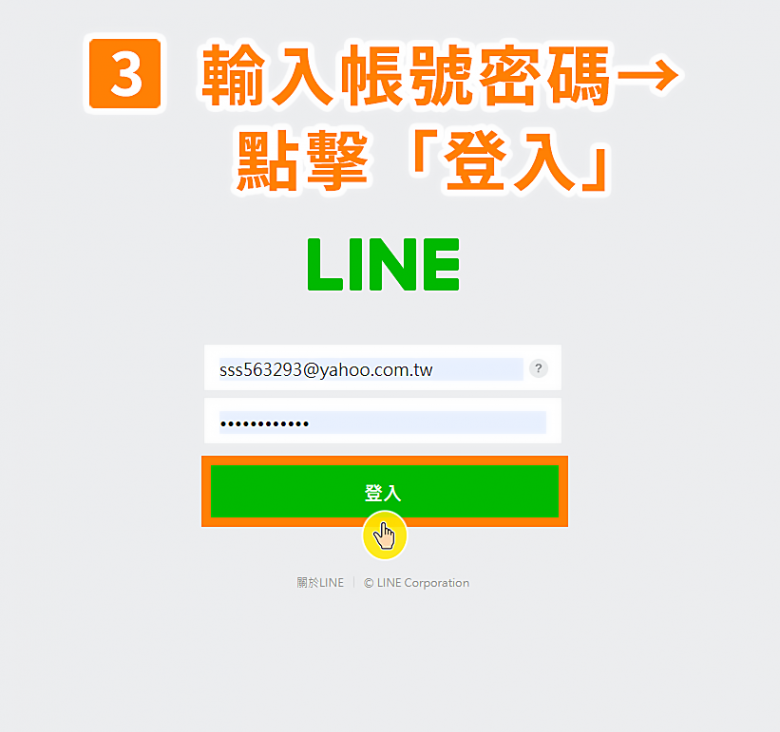
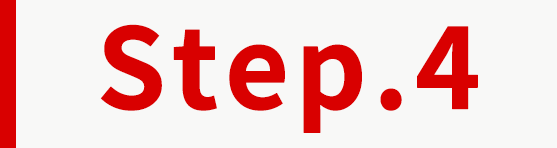
選擇想要與Line Notify連動的聊天室(群組)→點擊綠色按鈕「同意並連動」。
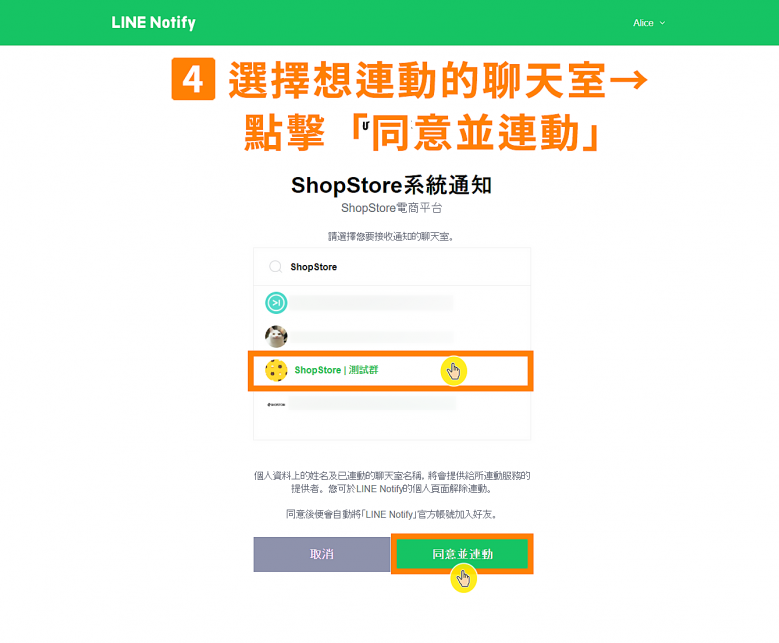
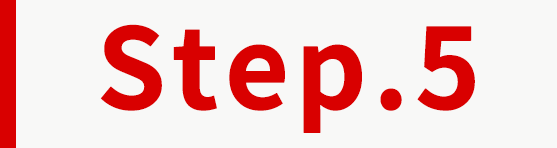
此時,Line Notify即會傳訊於店家,說明【請將此帳號邀請至「(剛我綁定的聊天室名稱)」中】,即代表店家需至剛所連動的聊天室(群組),將Line Notify邀請至該群組中。
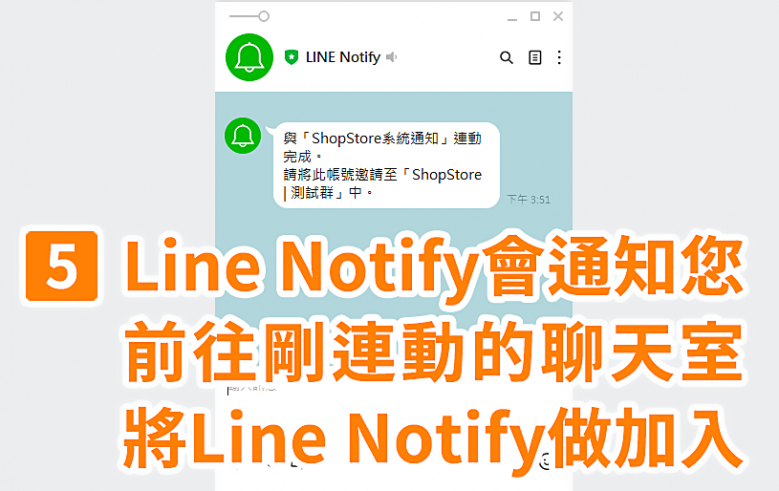
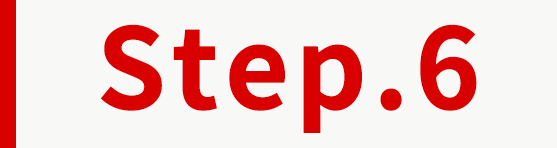
。前往剛所連動的聊天室(群組)→點擊右上角「⋮」→點擊「邀請」。
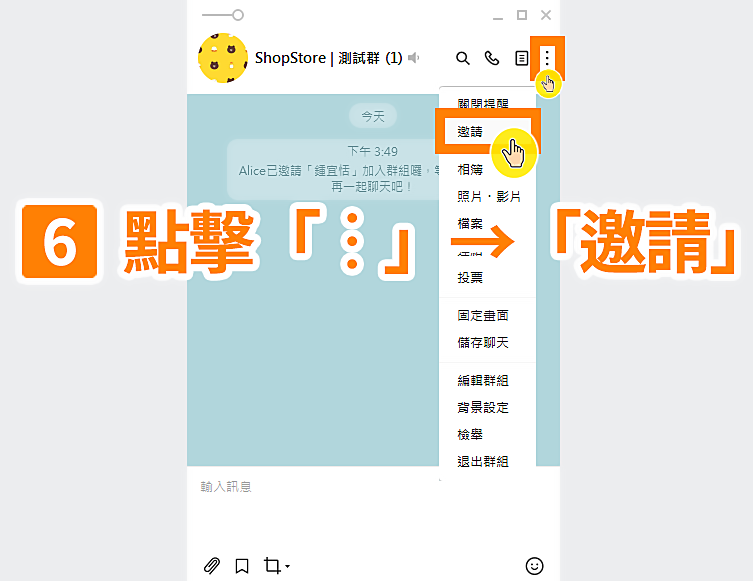
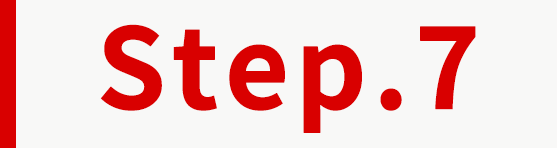
在「邀請好友」的視窗,於上方搜尋框輸入「Line Notify」。
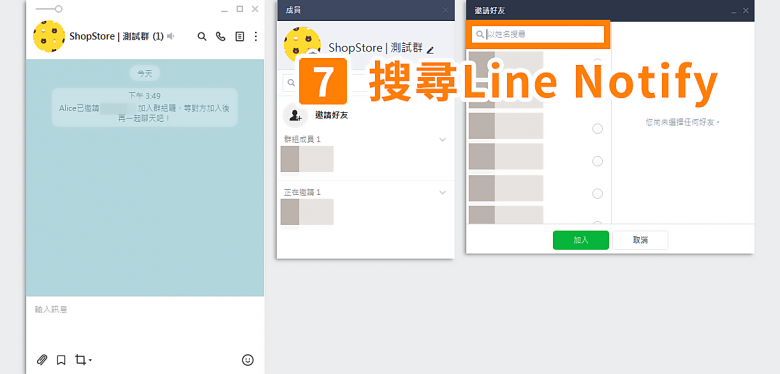
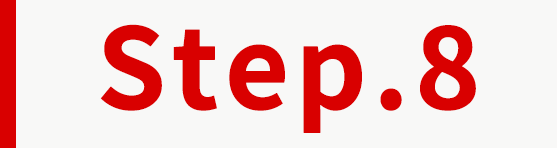
將「Line Notify」做勾選→點擊綠色按鈕「加入」。
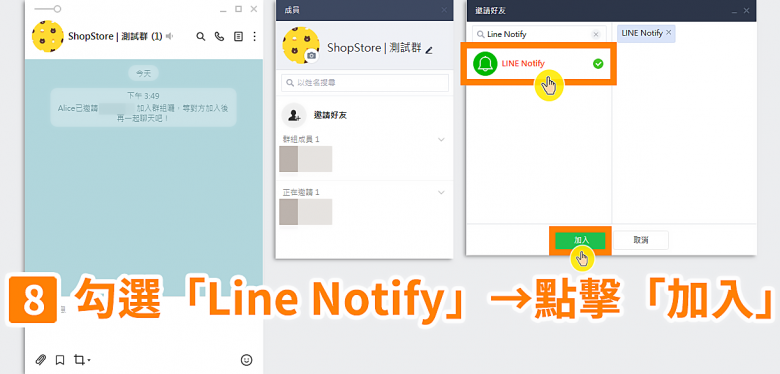
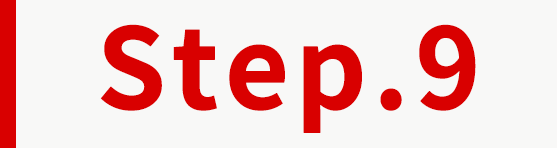
此時,Line Notify即會馬上加入您所連動的群組,即代表設定完成囉!
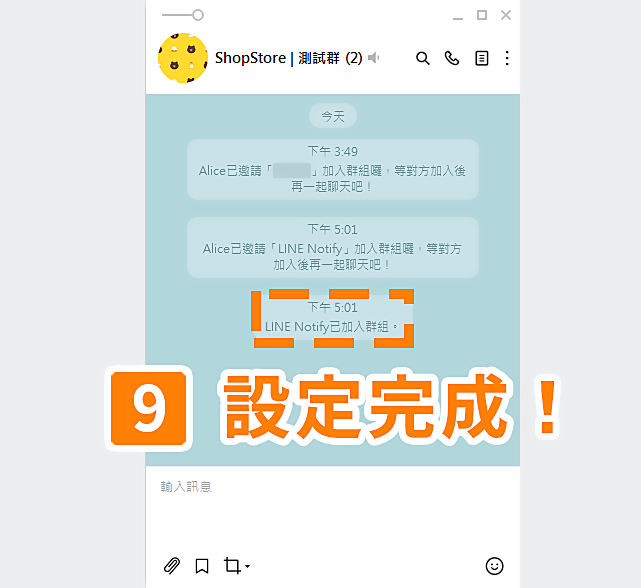
《相關文章參考》:
- 「LINE@」+ShopStore購物網站,開始替您的銷售商機佈局!
- 設定Facebook Messenger訂單通知,讓顧客大幅減少忘記領貨的次數!
- 利用Facebook Messenger功能,免費啟用線上客服
![]()
![]()
![]()
![]()
如操作上有任何問題,歡迎與客服人員聯繫,謝謝。
👨💼@LINE 聯繫專員【@LINE】|👨💼Facebook聯繫專員【Messenger】
-
免費開店,只要5分鐘,快來佈置您的店面吧:【免費開店GO!】
如果您想創業或開店相關歡迎聯繫Shopstore專員 【@LINE 聊聊】
![]()
![]()
![]()
![]()



